當前位置:首頁 > 大白菜資訊 > windows無法格式化u盤怎么辦,windows格式化不了u盤怎么辦
windows無法格式化u盤怎么辦,windows格式化不了u盤怎么辦
今天我們來維修一個U盤,來看看這個u盤是怎么一回事。我們將U盤插入電腦之后,發現沒有正確顯示,讀不到里邊的內容。而且,想要進行格式化的時候,卻出現了錯誤提示,表示Windows無法格式化。像這種情況,很有可能是u盤相關設置出錯,也有可能是u盤本身有問題。如果你也遇到了格式化故障的情況,下面就一起來看看windows無法格式化u盤怎么辦!
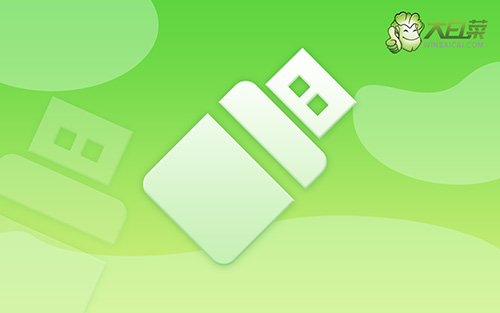
windows格式化不了u盤怎么辦
電腦Windows無法格式化原因
1、 U盤作為常用的外接設備,很容易感染病毒
2、 U盤由于某些設置,被寫保護無法格式化
3、 U盤屬于存儲設備,由扇區組成的,可能會出現壞扇區
電腦Windows無法格式化解決方法
方法一:殺毒強制格式化u盤
1、 首先,將U盤插入電腦后,右鍵U盤打開屬性窗口
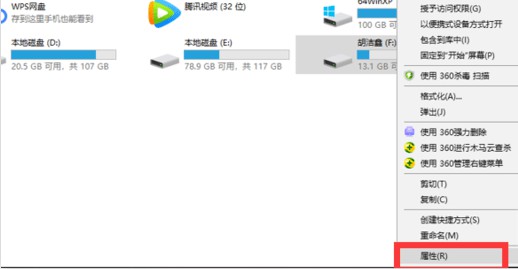
2、 然后,點擊切換工具選項,點擊開始檢查U盤
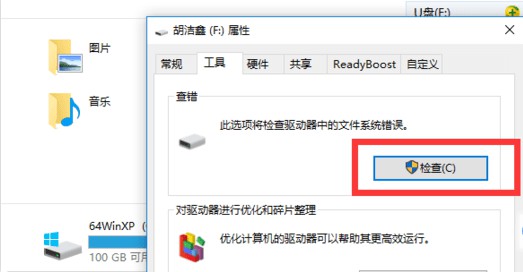
3、 接著,電腦就會彈出格式化的提示,點擊格式化即可
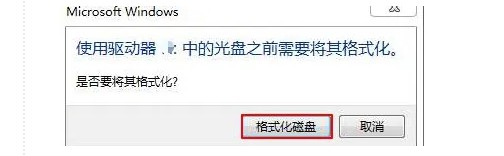
4、 如果上面的步驟無法格式化,那就對U盤進行殺毒操作
5、 然后,打開運行窗口,輸入CMD回車打開命令頁面
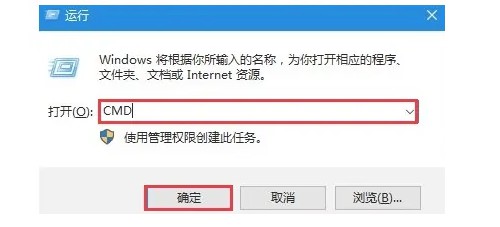
6、 最后,輸入“Format H: /x”命令回車執行即可,其中H:代表U盤的盤符,/x表現強制卸下卷,使得該卷上的所有句柄無效
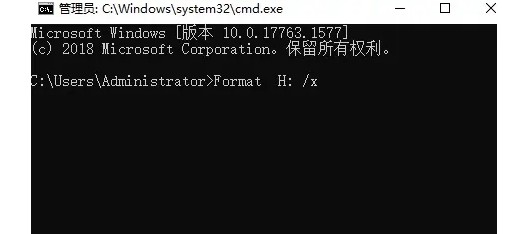
方法二:去除只讀強制格式化u盤
1、 將U盤接入電腦,打開運行窗口,輸入“diskpart”,點擊“確定”
2、 打開Diskpart命令提示符后,輸入“list disk”并按回車
3、 然后,輸入“select disk n”,其中n是U盤盤符,按“回車”執行命令、
4、 接著,輸入“attributes disk clear readonly”,對u盤屬性進行更改,讓它不再處于只讀的狀態
5、 最后,就可以安裝正常的方法來格式化u盤了
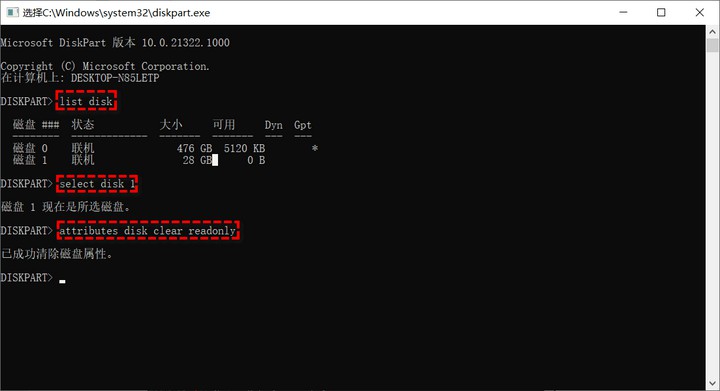
方法三:工具強制格式化u盤
1、 下載安裝電腦硬盤分區軟件,軟件掃描電腦狀況后,找到U盤,右鍵選擇“格式化”
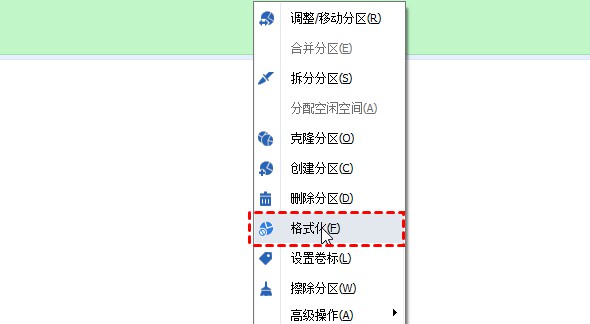
2、 彈出格式化窗口時,根據自己的情況,選擇“FAT32”文件系統或 “NTFS”文件系統,點擊 “確定”
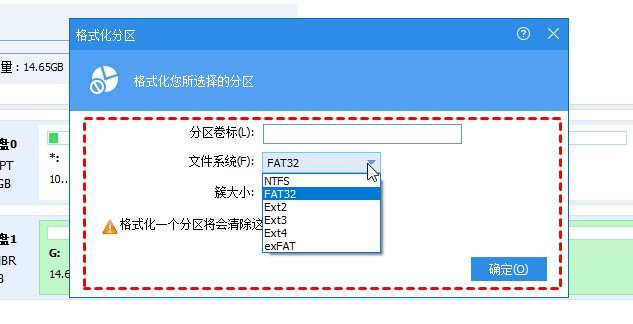
3、 最后,軟件界面會預覽展示格式化后的結果,點擊 “提交”并選擇“執行”u盤格式化操作即可
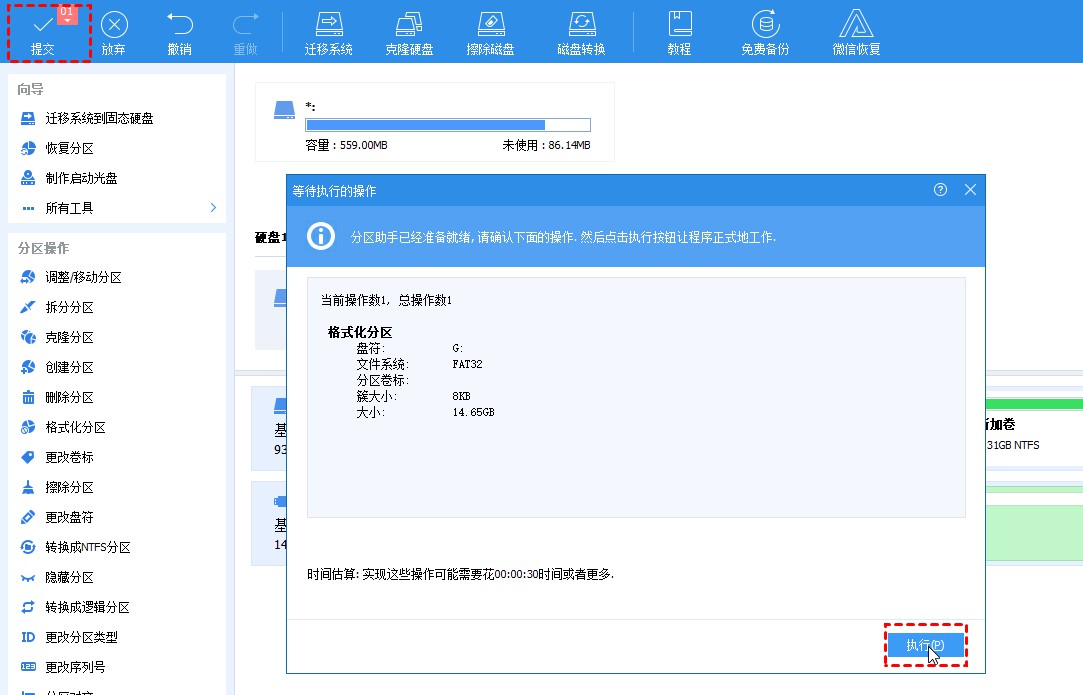
上面的步驟,就是windows無法格式化u盤怎么辦的解決方法了。對于我們來說,u盤是常用的工具,如果出現問題,我們就算要買一個新的u盤也需要等待快遞送過來,這期間需要使用u盤怎么辦呢?其實,u盤出現問題,大部分都可以通過設置或者軟件來修復,希望今天的文章可以幫到你。

